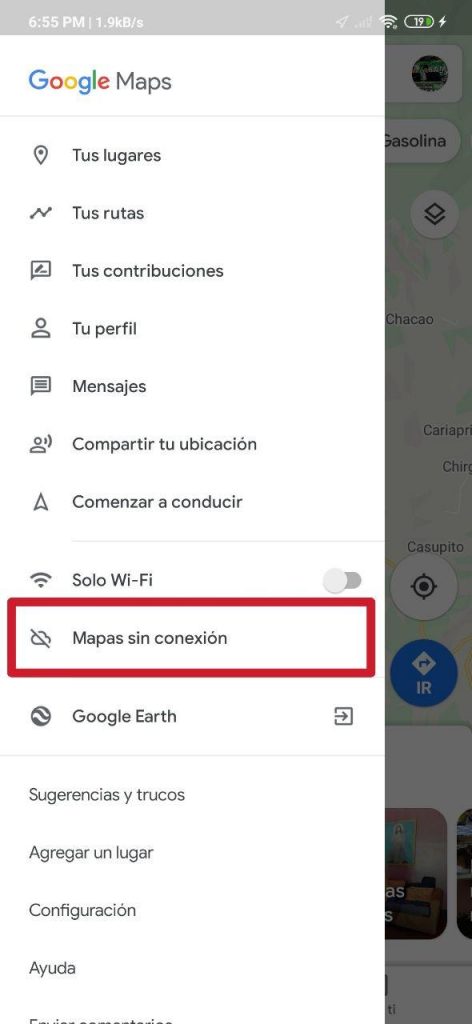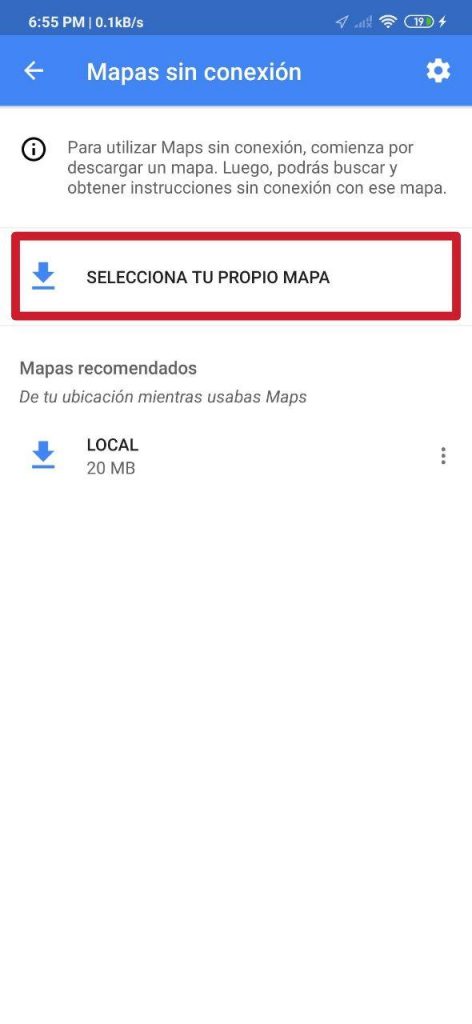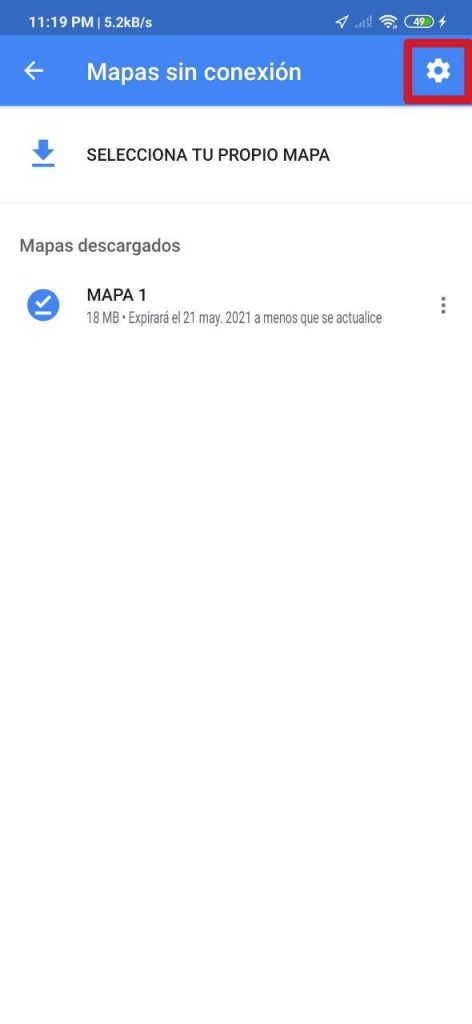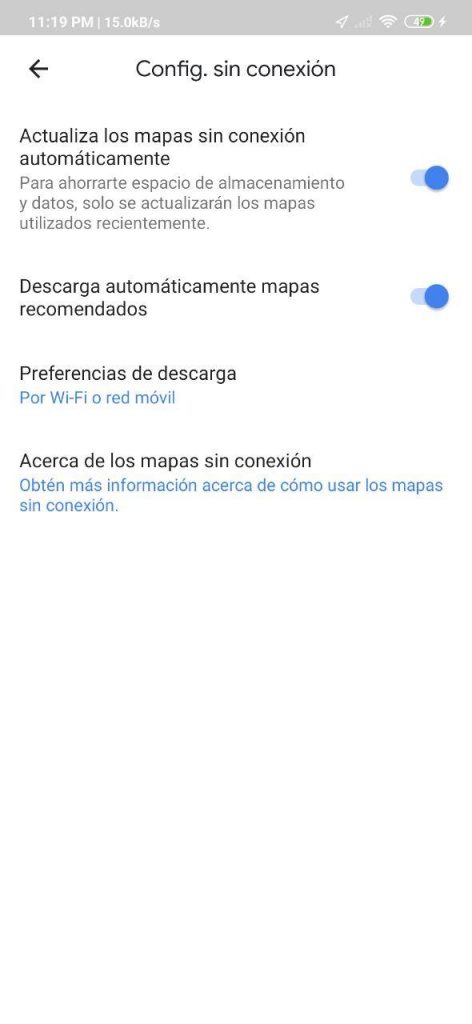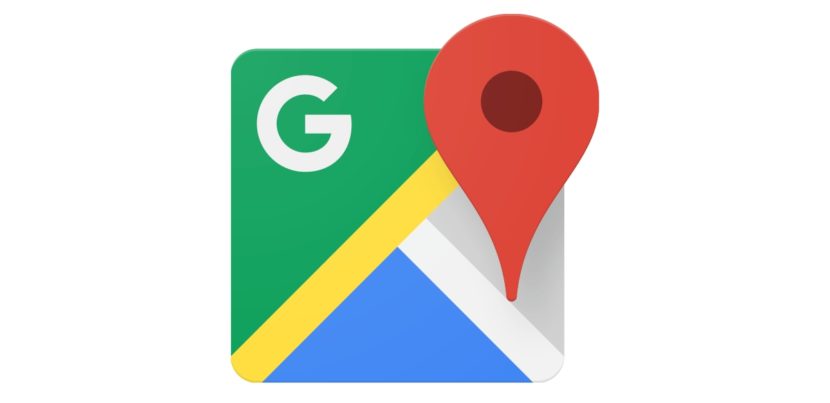
Det er vanlig for oss å finne oss selv på et ukjent sted som vi praktisk talt ikke vet noe om, noe som kan få oss til å føle oss noe tapt. For å fullføre, la oss forestille oss at det i dette ikke er noen nettverksdekning eller et Wi-Fi-signal som vi kan få tilgang til for å bruke en kartapplikasjon og veilede oss, selv om vi absolutt ikke trenger å forestille oss det så mye, siden det er mulig at det har skjedd med oss i mer en anledning.
Vel, Google Maps tilbyr en løsning for disse sakene ved å laste ned kart offline, som hjelper oss å vite hvor vi er og hvordan vi kommer til interessante steder uten mobildata og Wi-Fi.
Ikke gå deg vill hvor som helst med Google Maps offline kart
- Trinn 1
- Trinn 2
- Trinn 3
- Trinn 4
Google Maps er kanskje den mest brukte kart- og navigasjonsappen i verden. Det konkurrerer sterkt med andre populære apper av lignende art, og tilbyr de mest komplette navigasjonsfunksjonene, hvorav den ene er offline kart.
Gjennom kartene uten nett kan du få veibeskrivelse for å komme til et bestemt sted med bil, men ikke for å gå med offentlig transport, på sykkel eller til fots. Selvfølgelig kan du ikke få tilgang til sanntids trafikkinformasjon gjennom disse, logisk, blant annet; for denne funksjonen og andre er det nødvendig å ha en internettforbindelse. Det er imidlertid bra å ha dem for hånden for ikke å gå målløs eller målløs.
Prosessen med å laste ned dem er veldig enkel; det har ingen komplikasjoner. Selvfølgelig må man huske på at bare bestemte områder kan lastes ned. Det vil si at det ikke er mulig å laste ned spesifikke kart som for et helt land eller en bestemt provins / stat. Bare en rektangulær ramme kan velges ved å zoome inn eller ut ved å trykke og / eller med to fingre. Likevel er det vanligvis nok å hogge store områder og en eller flere hele byer samtidig, så det er veldig nyttig.
Den første tingen å gjøre er åpne appen. Så når vi er i hovedgrensesnittet, må vi starte menyen; for det, vi må klikke på profilbildet vårt, som vises i øvre venstre hjørne, rett i søkefeltet.
Deretter, i den niende boksen, som er identifisert som Frakoblede kart, er den som interesserer oss. Du må klikke på den for å gå inn i ønsket seksjon.
Allerede Frakoblede kart, vi fant alle kartene offline som vi har lastet ned tidligere og deres respektive utløpsdatoer. Det er verdt å merke seg at disse vanligvis utløper etter noen timer eller dager, og dermed tvinger applikasjonen til å oppdatere dem (i tilfelle de automatiske oppdateringene av disse er aktivert) når dette skjer, for alltid å holde brukeren oppmerksom på alle endringer som kan finnes på et kart.
Ettersom vi ikke skal ha et nedlastet kart, og det er første gang vi får et, må vi klikke Velg ditt eget kart og må deretter velge området på kartet du vil laste ned. Når dette er gjort, kan vi gi det nytt navn, oppdatere det, vise det og / eller slette det når vi vil. Så enkelt som det.
Kart er generelt lette. De har en gjennomsnittlig størrelse på mellom 15 og 40 MB. Av denne grunn trenger vi ikke å bekymre oss så mye for lagringsplass, noe som igjen lar oss laste ned flere kart.
Nå, når det gjelder spørsmålet om automatiske oppdateringer av nedlastede kart, er disse aktivert som standard. For å deaktivere dem, i tilfelle du vil lagre data eller unngå nedgang i Wi-Fi, må du bare klikke på logoen som ligger i øvre høyre hjørne i samme del av frakoblede kart. Der kan du justere denne og andre seksjoner når det passer deg.